Hoe voeg je een opmerking toe aan een diagram in Excel?
Zoals we allemaal weten, is het eenvoudig om opmerkingen in te voegen in cellen in een werkboek. Maar heb je ooit geprobeerd een opmerking in te voegen bij een diagram? Dat wil zeggen, wanneer je de muis over een diagram in een werkblad beweegt, verschijnt er een pop-up opmerking. Normaal gesproken biedt Excel ons niet de mogelijkheid om direct een opmerking aan een diagram toe te voegen, maar hier kan ik je enkele interessante trucs laten zien om deze taak uit te voeren.
Voeg een opmerking toe aan een diagram door een hyperlink te maken
Voeg een opmerking toe aan een diagram met VBA-code
 Voeg een opmerking toe aan een diagram door een hyperlink te maken
Voeg een opmerking toe aan een diagram door een hyperlink te maken
Je kunt een opmerking invoegen in een diagram met behulp van de hyperlinkfunctie, volg hiervoor de volgende stappen:
1. Selecteer het diagram waar je een opmerking aan wilt toevoegen.
2. Druk vervolgens op Ctrl + K om het dialoogvenster Hyperlink maken te openen, en selecteer in het dialoogvenster Plaats in dit Document vanuit het Gekoppeld aan paneel, en voer het adres in van een cel die dicht bij je diagram ligt zoals je nodig hebt, klik dan op de knop SchermTip, zie screenshot:

3. Voer in het dialoogvenster SchermTip voor hyperlink in wat je als opmerking wilt weergeven in het tekstvak SchermTip, zie screenshot:

4. Klik op OK > OK om de dialoogvensters te sluiten, en nu verschijnt er een klein notitieveldje dat de SchermTip-tekst bevat wanneer je de muisaanwijzer over het diagram beweegt, zoals te zien is in de volgende screenshot:

 Voeg een opmerking toe aan een diagram met VBA-code
Voeg een opmerking toe aan een diagram met VBA-code
Hier is ook een eenvoudige VBA-code, door deze code toe te passen, zal er een pop-up venster verschijnen met de tekstinhoud die lijkt op een opmerking.
1. Houd de toetsen ALT + F11 ingedrukt, en het venster Microsoft Visual Basic for Applications wordt geopend.
2. Klik op Invoegen > Module, en plak de volgende code in het Modulevenster.
Sub MyMacro()
MsgBox "A column chart is a graphic representation of data. Column charts display verticalbars going across the chart horizontally, with the values axis being displayed on the left side of the chart. "
End Sub
Opmerking: Je kunt de tekst die wordt weergegeven als opmerking inhoud na MsgBox in de bovenstaande code naar wens wijzigen.
3. Sla daarna dit codevenster op en sluit het, ga terug naar je werkblad, selecteer het diagram en klik met de rechtermuisknop, kies vervolgens Macro toewijzen uit het contextmenu, zie screenshot:

4. En in het dialoogvenster Macro toewijzen, selecteer de codenaam die zojuist in de bovenstaande code is gemaakt, MyMacro bijvoorbeeld. Zie screenshot:
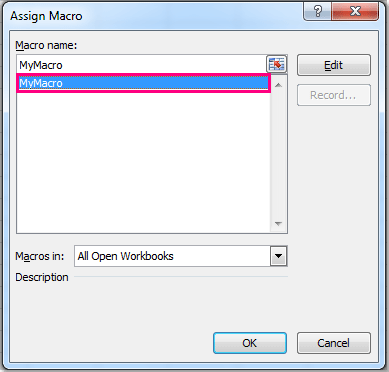
5. Klik vervolgens op OK om dit dialoogvenster te sluiten, en wanneer je op het diagram klikt, zie je een pop-up venster dat de tekst bevat die je hebt ingevoerd in je macro, zie screenshot:
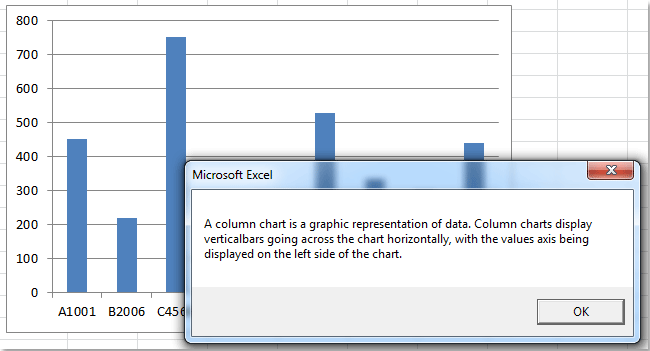
Gerelateerde artikelen:
Hoe voeg je een aslabel toe aan een diagram in Excel?
Hoe voeg je een schuifbalk toe aan een diagram in Excel?
Hoe voeg je pijlen toe aan een lijn-/kolomdiagram in Excel?
Beste productiviteitstools voor Office
Verbeter je Excel-vaardigheden met Kutools voor Excel en ervaar ongeëvenaarde efficiëntie. Kutools voor Excel biedt meer dan300 geavanceerde functies om je productiviteit te verhogen en tijd te besparen. Klik hier om de functie te kiezen die je het meest nodig hebt...
Office Tab brengt een tabbladinterface naar Office en maakt je werk veel eenvoudiger
- Activeer tabbladbewerking en -lezen in Word, Excel, PowerPoint, Publisher, Access, Visio en Project.
- Open en maak meerdere documenten in nieuwe tabbladen van hetzelfde venster, in plaats van in nieuwe vensters.
- Verhoog je productiviteit met50% en bespaar dagelijks honderden muisklikken!
Alle Kutools-invoegtoepassingen. Eén installatieprogramma
Kutools for Office-suite bundelt invoegtoepassingen voor Excel, Word, Outlook & PowerPoint plus Office Tab Pro, ideaal voor teams die werken met Office-toepassingen.
- Alles-in-één suite — invoegtoepassingen voor Excel, Word, Outlook & PowerPoint + Office Tab Pro
- Eén installatieprogramma, één licentie — in enkele minuten geïnstalleerd (MSI-ready)
- Werkt beter samen — gestroomlijnde productiviteit over meerdere Office-toepassingen
- 30 dagen volledige proef — geen registratie, geen creditcard nodig
- Beste prijs — bespaar ten opzichte van losse aanschaf van invoegtoepassingen